Blender 3D – это мощный инструмент для создания трехмерной графики, анимации и спецэффектов. Он предоставляет широкие возможности для творчества и проектирования. Однако, для того чтобы максимально эффективно использовать Blender 3D, необходимо овладеть некоторыми основными навыками и приемами.
В этой статье мы рассмотрим лучшие советы и инструкции по работе с Blender 3D, которые помогут вам стать более продуктивным и экономичным в использовании этого программного обеспечения. От основных принципов моделирования до продвинутых техник анимации – здесь вы найдете все необходимое для успешной работы с Blender 3D.
Будьте готовы к увлекательному погружению в мир трехмерной графики и исследованию возможностей Blender 3D. Следуйте нашим советам, практикуйтесь и не бойтесь экспериментировать – ведь именно так вы сможете раскрыть все потенциал этого удивительного инструмента!
Лучшие советы по работе в Blender 3D

1. Освойте базовые инструменты: Начните с изучения основных инструментов Blender, таких как перемещение объектов, вращение, масштабирование и работа с камерой. Это позволит вам быстрее освоить программу.
2. Используйте клавиши быстрого доступа: Изучите сочетания клавиш для быстрого доступа к различным функциям Blender. Например, нажатие "G" позволяет перемещать объекты, а "S" - масштабировать.
3. Создавайте референсы: Используйте референсы при моделировании объектов. Это поможет вам сохранить пропорции и детали модели.
4. Работайте с материалами: Изучите как создавать и настраивать материалы в Blender. Это позволит вам создавать реалистичные текстуры и отражения.
5. Изучайте освещение: Понимание работы света в Blender поможет вам создавать профессионально освещенные сцены. Экспериментируйте с различными источниками света и настройками.
6. Используйте модификаторы: Ознакомьтесь с различными модификаторами в Blender, такими как Mirror, Subdivision Surface, Array и др. Они упростят процесс моделирования и добавят детали к вашим проектам.
Оптимизация рабочего пространства и горячие клавиши

Однако, наиболее эффективным способом увеличения производительности работы в Blender является использование горячих клавиш. Знание и активное использование горячих клавиш позволит вам быстро выполнять различные операции без необходимости постоянного обращения к меню и панелям инструментов.
- Примеры полезных горячих клавиш:
- Ctrl + S - сохранить проект
- Ctrl + Z - отменить последнее действие
- Tab - переключиться между режимами объекта и редактирования
- G - переместить выделенный объект
- S - масштабировать выделенный объект
Помните, что знание горячих клавиш в Blender существенно ускоряет рабочий процесс, поэтому рекомендуется уделить время изучению и запоминанию основных комбинаций клавиш.
Инструкции по созданию 3D моделей в Blender

Создание 3D модели в Blender начинается с выбора формы и создания объекта. Это можно сделать с помощью управления вершинами, рёбрами и гранями.
Для изменения формы объекта используйте режим Изменения (Edit Mode). Здесь вы можете выделять вершины, рёбра и грани и изменять их позицию.
Чтобы редактировать отдельные части модели, используйте различные инструменты, такие как Extrude (выдвижение), Loop Cut (выделение петли) и другие.
Не забывайте использовать модификаторы для улучшения качества и сложности вашей модели. Некоторые из них могут значительно упростить процесс создания 3D объектов.
После завершения моделирования, не забудьте текстурировать и окрасить свою модель для придания ей реалистичного вида.
Важно сохранять свою работу регулярно, чтобы избежать потери данных. Blender предлагает опцию автосохранения, которую рекомендуется использовать.
Использование масштабирования и вращения объектов
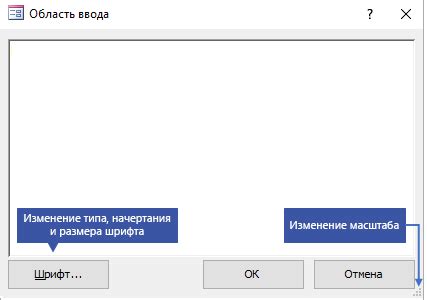
В Blender 3D вы можете легко изменять размер и вращать объекты, чтобы создать нужную композицию. Для масштабирования объекта выберите его и нажмите клавишу "S". Затем перемещайте курсор мыши внутри сцены, чтобы изменять размер объекта. Чтобы ограничить изменение только по одной оси, нажмите "X", "Y" или "Z" после клавиши "S".
Для вращения объекта выберите его и нажмите клавишу "R". Затем поворачивайте объект, перемещая мышь. Чтобы ограничить вращение по определенной оси, нажмите "X", "Y" или "Z" после клавиши "R".
Используйте масштабирование и вращение объектов в Blender 3D для того, чтобы создать точную и интересную композицию вашей сцены.
Секреты создания анимаций в Blender

Создание анимаций в Blender требует определенных навыков и умений. Вот несколько советов, которые помогут вам сделать анимации более эффективными и качественными:
| 1. Планирование: | Прежде чем приступать к анимации, разработайте план действий. Определите ключевые моменты, задайте время и темп анимации. |
| 2. Использование кривых: | Используйте кривые анимации для создания плавных и реалистичных движений объектов в Blender. |
| 3. Внимание к деталям: | Уделяйте внимание мелочам, таким как освещение, тени, текстуры и детали моделей, чтобы сделать анимацию более качественной. |
| 4. Экспериментирование с камерой: | Изменяйте ракурсы и позиции камеры, чтобы создать динамичные и интересные кадры в анимации. |
| 5. Настройка времени: | Настройте параметры времени анимации, чтобы оптимизировать процесс и сохранить высокое качество визуального воспроизведения. |
Работа с ключевыми кадрами и таймлайном

Таймлайн представляет собой временную шкалу, на которой отображается расположение ключевых кадров. Для перемещения по различным кадрам используйте ползунок времени или клавиши стрелок вверх/вниз. Установите необходимые интервалы между ключевыми кадрами для плавного перехода анимации.
Вопрос-ответ

Как начать изучать Blender 3D?
Для начала изучения Blender 3D лучше всего ознакомиться с основными функциями программы, пройти базовое обучающее руководство или посмотреть видеоуроки. Важно также уделить внимание интерфейсу программы и настройкам, чтобы ощутить ее удобство и функционал.
Как создавать сложные 3D модели в Blender?
Для создания сложных 3D моделей в Blender, важно иметь хорошее понимание инструментов моделирования, таких как сulpting, extrude, boolean operations и т.д. Также полезно использовать reference images и blueprints для более точного моделирования. Постоянная практика и эксперименты со всеми инструментами помогут вам совершенствовать навыки моделирования в программе.
Как создать анимацию в Blender?
Для создания анимации в Blender, необходимо использовать инструменты анимации, такие как keyframes, graph editor, сonstraints и прочие. Начните с создания ключевых точек движения объекта, последовательно изменяя их положение, размер и т.д. Затем настройте их интерполяцию, чтобы получить плавные переходы между ключевыми точками. После этого можно приступать к рендерингу анимации в нужном формате.
Как ускорить процесс работы в Blender?
Для ускорения процесса работы в Blender, можно использовать горячие клавиши и настраиваемые панели для быстрого доступа к часто используемым инструментам. Также рекомендуется оптимизировать настройки программы, чтобы улучшить производительность. И, конечно, постоянная практика и изучение новых методов работы помогут повысить эффективность использования Blender.



